如何在Excel中获取工作表名称
使用 Excel 电子表格时,有时您可能需要获取工作表的名称。
虽然您始终可以手动输入工作表名称,但如果工作表名称发生变化,它将不会更新。
因此,如果您想获取工作表名称,以便在名称更改时自动更新,您可以在 Excel 中使用一个简单的公式。
在本教程中,我将向您展示如何使用简单公式获取 Excel 中的工作表名称。
推荐:如何在Excel中获取描述统计数据
使用 CELL 函数获取工作表名称
Excel 中的 CELL 函数允许您快速获取有关使用该函数的单元格的信息。
该函数还允许我们根据公式获取整个文件名。
假设我有一本 Excel 工作簿,其工作表名称为“销售数据”
以下是我在“销售数据”工作表的所有单元格中使用的公式:
=CELL("filename"))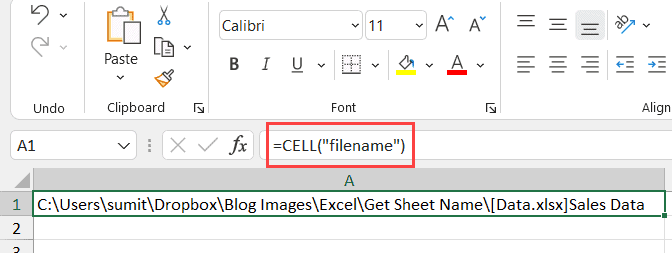
正如您所看到的,它给了我使用此公式的文件的完整地址。
但我只需要工作表名称,而不是整个文件地址,
好吧,为了仅获取工作表名称,我们必须将此公式与一些其他文本公式一起使用,以便它可以仅提取工作表名称。
以下公式在您于该工作表的任何单元格中使用它时只会提供工作表名称:
=RIGHT(CELL("filename"),LEN(CELL("filename"))-FIND("]",CELL("filename")))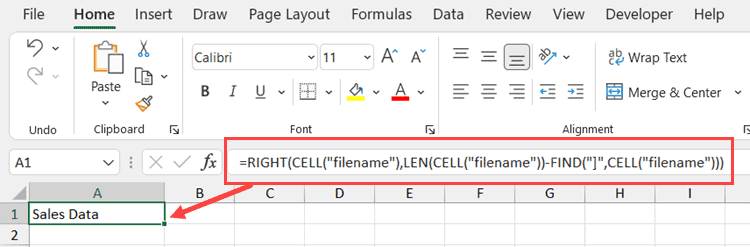
上述公式将在所有情况下为我们提供工作表名称。最好的部分是,如果您更改工作表名称或文件名,它将自动更新。
请注意,CELL 公式仅在您保存了工作簿的情况下才有效。如果您尚未保存,则它将返回空白(因为它不知道工作簿路径是什么)
想知道这个公式是如何工作的吗?让我来解释一下!
CELL 公式为我们提供了整个工作簿地址以及末尾的工作表名称。
它始终遵循的一条规则是将工作表名称放在方括号 (]后面。
知道了这一点,我们就可以找出方括号的位置,然后提取其后的所有内容(即工作表名称)
这正是这个公式的作用。
公式的 FIND 部分查找“]”并返回其位置(该数字表示方括号后的字符数)
我们使用右公式中方括号的这个位置来提取方括号后的所有内容
CELL 公式的一个主要问题是它是动态的。因此,如果您在 Sheet1 中使用它,然后转到 Sheet2,Sheet1 中的公式将更新并显示名称为 Sheet2(尽管公式在 Sheet1 上)。发生这种情况是因为 CELL 公式考虑了活动工作表中的单元格并为该工作表提供名称,无论它在工作簿中的什么位置。一种解决方法是,当您想要更新活动工作表中的 CELL 公式时,按 F9 键。这将强制重新计算。
推荐:如何修复Windows 11上无法连接到打印机错误
获取工作表名称的替代公式(MID 公式)
在 Excel 中,有很多不同的方法可以完成相同的操作。在本例中,还有另一个公式同样有效。
它不使用 RIGHT 函数,而是使用 MID 函数。
公式如下:
=MID(CELL("filename"),FIND("]",CELL("filename"))+1,255)此公式的工作原理与 RIGHT 公式类似,它首先找到方括号的位置(使用 FIND 函数)。
然后它使用 MID 函数提取方括号后的所有内容。
获取工作表名称并向其添加文本
如果您正在构建仪表板,您可能不仅想获取工作表的名称,还想在其之前或之后附加文本。
例如,如果您有一张工作表名称为 2021,您可能希望获得“2021 年摘要”的结果(而不仅仅是工作表名称)。
这可以通过使用“与”运算符将我们上面看到的公式与它前面我们想要的文本结合起来轻松完成。
以下公式将在工作表名称前添加文本“摘要”:
="Summary of "&RIGHT(CELL("filename"),LEN(CELL("filename"))-FIND("]",CELL("filename")))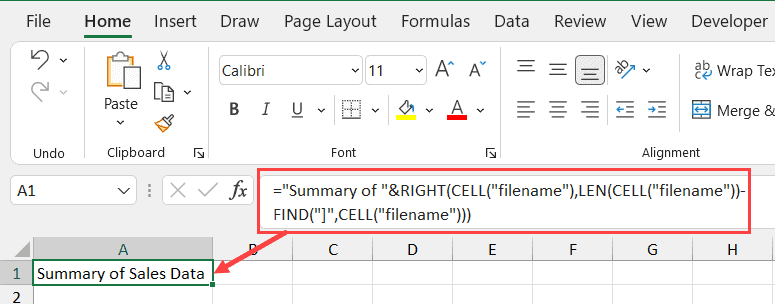
与号运算符 (&) 只是将公式前面的文本与公式的结果组合在一起。您还可以使用 CONCAT 或 CONCATENATE 函数代替与号。
类似地,如果您想在公式后添加任何文本,您可以使用相同的“与”符号逻辑(即,在公式后面加上“与”符号,后面跟着您想要附加的文本)。
这两个简单的公式可用于获取 Excel 中的工作表名称。
我希望您发现本教程很有用。



